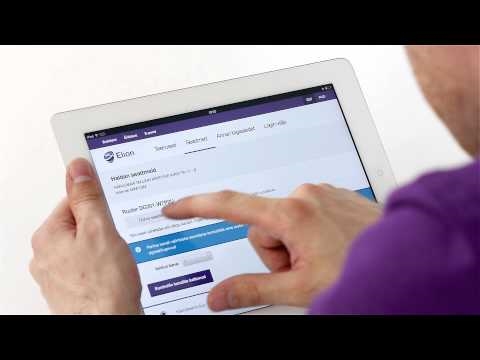Tunnistan ausalt, et kuni viimase ajani polnud ma MikroTiku ruuteritega üldse tuttav. Ma kuulsin midagi, lugesin midagi ja mõtlesin kogu aeg, et need on mingid võrguseadmed professionaalidele. Keeruline seadistamine, paljud funktsioonid ja kõik muu. Kuid hiljuti nägin müügil mitut MikroTiku mudelit. Otsustasin osta MikroTik hAP Lite TC, et seda ise näha, seadistada ja teile sellest rääkida.
Selles õpetuses näitan teile, kuidas seadistada MikroTik hAP Lite TC-d. Selle juhendi abil saate konfigureerida peaaegu iga MikroTik RouterBOARD. RouterOS ise, millel selle tootja seadmed töötavad, on esmapilgul väga keeruline. Tegelikult on see keeruline mitte ainult esmapilgul 🙂 Seal on palju reaalseid jaotisi, seadeid jne. Minu ruuteris on RouterOS-süsteem ise inglise keeles. Nagu ma aru saan, ei saa seadete keelt vene keeleks muuta. Kuid kui saate sellest aru, mõistate, et MikroTiku tavapärase seadistamise jaoks pole vaja seal mõnda jaotist läbi ronida, midagi otsida jne. Seal on kõik kõige vajalikumad ja olulisemad seaded ühel lehel. Mis avaneb kohe pärast juhtpaneelile sisenemist. Nüüd kaalume seda kõike üksikasjalikumalt.

Samuti tahan öelda paar sõna MikroTik hAP Lite TC ruuteri enda kohta. Mulle meeldis seade. Korpus on valmistatud kvaliteetsest plastikust, kuigi see haiseb veidi. Odav, lahe, ilmselt võimas ja väga funktsionaalne. Kuid kogu seda funktsionaalsust enamik kasutajaid ei vaja. Naljakas, et toide pärineb microUSB-lt. Võite salvestada isegi arvuti USB-porti või toitepangast. Või leidke mõni muu toiteadapter probleemideta, kui emakeel laguneb. Mulle ei meeldinud väga igav pakend, täiesti arusaamatud häälestusjuhised (inglise keeles) ja mis kõige tähtsam - võrgukaabli puudumine komplektis. Sellised nad on, MikroTik RouterBOARD ruuterid. Vähemalt hAP Lite TC mudel.
Otsustades komplektiga kaasasolevate juhiste järgi, peaks see kasutusjuhend olema kasulik paljudele. Mis puutub MikroTiki, siis siin olen täielik veekeetja. Nii et juhised, nagu aru saate, on mõeldud minusugustele teekannudele 🙂
MikroTiki ruuteri ühendamine ja seadistamiseks ettevalmistamine
Kõigi vajalike parameetrite määramiseks peame kõigepealt ruuteriga ühenduse looma ja Interneti sellega ühendama. Kuna võrgukaablit pole kaasas, siis ühendate selle tõenäoliselt WiFi-võrgu kaudu. Saate seadistada mitte ainult sülearvuti või arvuti abil. Võite kasutada tahvelarvutit, telefoni või muud seadet.
Kõigepealt ühendage toiteadapter ja pistikupessa. Samuti saate Interneti kohe ühendada MikroTikiga (võrgukaabel teenusepakkujalt või modem). Sadamasse viimiseksInternet.

Kui teil on võrgukaabel ja WiFi kaudu ühenduse loomiseks pole võimalust, ühendage kaabli üks ots lihtsalt ruuteri LAN-porti ja teine arvuti võrgukaardi porti.
Siis ühendame lihtsalt avatud WiFi-võrgu, mille nimi on "MikroTik".
Kui teie puhul on võrk suletud parooliga või ruuteri seadete sisestamisel ilmub paroolitaotlus, siis tõenäoliselt on keegi selle juba konfigureerinud. Lähtestage seaded vastavalt juhistele: kuidas lähtestada MikroTik RouterBOARD parool ja seaded.
See näeb välja selline:

Internet ei pruugi kohe saadaval olla. Me pole veel ruuteri ühendust Interneti-teenuse pakkujaga konfigureerinud. See on normaalne. Läheme seadistamise juurde.
MikroTiku seadistamine, kasutades näiteks hAP Lite TC mudelit
Ruuteri seadete sisestamiseks peate minema mis tahes brauseris aadressile192.168.88.1... Kirjutasin sellest lähemalt artiklis: 192.168.88.1 - sisselogimine ruuterisse MikroTik (RouterOS). Juhtpaneel RouterOS peaks kohe avanema (minu puhul versioon v6.34.2). Kontrollige, kas ruuter on režiimis "Kodu AP".

Nagu ma eespool kirjutasin, saab kõiki põhiseadeid seada otse "Kiirkomplekti" põhilehele. See on jagatud plokkideks. Peame konfigureerima järgmise:
- Interneti-ühendus (Internet).
- WiFi-võrk (traadita).
- Juhtpaneeli (süsteem) kaitsmiseks määrake parool.

Nendest seadetest piisab enamasti.
Interneti seadistamine MikroTik (dünaamiline IP, PPPoE)
Tähtis punkt! Kui Internet töötab juba ruuteri kaudu, kasutab teie Interneti-teenuse pakkuja tõenäoliselt dünaamilise IP-ühenduse tüüpi ja täiendavat konfiguratsiooni pole vaja. Kuna vaiketüübiks on ühenduse tüüp "Automaatne". Võite kohe seadistada WiFi-võrgu.
Teil peaks olema teavet Interneti-teenuse pakkuja kasutatava ühenduse tüübi kohta. Nagu ka kõik vajalikud andmed Interneti-ühenduse loomiseks (kui teil pole dünaamilist IP-d). Samuti on soovitatav kohe teada saada, kas pakkuja teeb siduva MAC-aadressi järgi.
Niisiis, kui teie ühenduse tüüp on "Dünaamiline IP", ilma MAC-aadressiga sidumata, peaks kõik kohe toimima. Kui MAC-aadress on seotud, peate registreerima ruuteri MAC-aadressi teenusepakkujalt (see on määratud väljal MAC-aadress) või vaatama arvuti MAC-aadressi, millega Internet on seotud, ja kirjutama selle väljale "MAC-aadress". ruuteri seaded.

Ärge unustage seadeid salvestada, klõpsates nuppu "Rakenda konfiguratsiooni" (paremas alanurgas).
PPPoE seadistamine
Valige ühenduse tüüp PPPoE, määrake kasutajanimi ja parool (pakkuja pakub) ja klõpsake nuppu "Ühenda uuesti". Ruuter peaks olema Interneti-ühendusega. Kui kõik on korras, jätkake WiFi-võrgu seadistamist. Lisateavet selle kohta leiate allpool artiklis.

Kuid mingil põhjusel PPTP-ühendusi sellesse loendisse ei lisatud. Ilmselt seetõttu, et see pole eriti populaarne. Sellest hoolimata kasutavad mõned pakkujad seda.
L2TP / PPTP konfiguratsioon
Kõigepealt lisage jaotises "PPP" "PPTP klient".

Järgmisena määrake serveri aadress (ühenduse loomine), kasutajanimi (kasutaja) ja parool (parool). Need andmed esitab pakkuja. Märkige ruut "Lisa vaikemarsruut". Seejärel salvestame profiili, klõpsates nuppu "Rakenda" ja "Ok".

Sõbrad, ma pole kindel, kas PPTP seadistusjuhised on õiged. Kahjuks pole seda kuidagi võimalik kontrollida. Kui ma kirjutasin midagi valesti, parandage mind kommentaarides.
Wi-Fi-võrgu ja parooli seadistamine MikroTik hAP Lite TC-s
Samal lehel huvitab meid jaotis "Traadita ühendus". Ta on vasakul.
Muutke väljal "Võrgu nimi" WiFi-võrgu nime. Rippmenüüs "Riik" on soovitav määrata oma piirkond ja väljal "WiFi parool" määrake parool (vähemalt 8 tähemärki), mida kasutatakse WiFi-võrguga ühenduse loomisel.
Allpool saate konfigureerida külalise WiFi-võrgu ja vaadata WiFi kaudu ühendatud klientide loendit.

Pidage oma Wi-Fi parooli meeles või kirjutage see üles. Saate seaded salvestada nupuga "Rakenda konfiguratsiooni" või seadete kohe kaitsmiseks seada parool.
RouterOS veebiliidese parool
Kui läksime 192.168.88.1-le, avanes juhtpaneel kohe. Kõik, kes on ruuteriga ühendatud WiFi-võrgu või kaabli abil, saavad sinna siseneda. Selle kaitsmiseks peate määrama parooli.
Põhilehel paremas alanurgas jaotises "Süsteem" väljadel "Parool" ja "Kinnita parool" looge ja sisestage parool. Salvestage seaded, klõpsates nuppu "Rakenda konfiguratsiooni".

Teid visatakse süsteemist välja. Ja uuesti seadetesse sisenemiseks peate määrama parooli, mille olete määranud. Kasutajanimi on admin. Nüüd peate sisse logima iga kord, kui logite sisse RouterOS-i.

Ärge unustage parooli, vastasel juhul peate lähtestama oma MikroTik ruuteri seaded ja kõik uuesti konfigureerima.
Järelsõna
Vabandan juba ette, kui kuskil juhendis vea tegin. Kõike ei saa ise kontrollida. Näiteks ühendamine PPPoE või PPTP kaudu. Te vajate teenusepakkujat, kes kasutab kindlat protokolli. Seadistamine ise tundus mulle isegi lihtsam kui populaarsete tootjate kasutajasõbralikum liides. Olen nõus, et näiteks MAC-aadresside järgi filtreerimise, saitide blokeerimise, kiiruse piiramise ja muude funktsioonide seadistamine on seal keeruline. Peate selle välja mõtlema.
Pikka aega ei saanud ma aru, kuidas RouterOS süsteem ise töötab. Ja sain aru. See töötab "hästi". Jah, seadeid on palju. Kuid kõik avatakse kiiresti, salvestatakse, kustutatakse jne. Midagi ei hangu ega käivitu mitu korda.
Jätke kommentaare, jagage kasulikke näpunäiteid ja esitage küsimusi!